
Po serii artykułów na temat obliczeń w arkuszu, dzisiaj trochę zabawy z kolorami i wizualną reprezentacją danych.
Spis treści
O co chodzi z wykresami statystycznymi?
Zapewne nieraz, przy okazji choćby wyborów, widziałeś wykresy kołowe czy słupkowe przedstawiające jakieś dane w postaci wizualnej. Mózg większości ludzi ma to do siebie, że dane przedstawione w postaci prostych liczb ciężko nam sobie wyobrazić, porównać, zrozumieć skalę, jaka je różni.
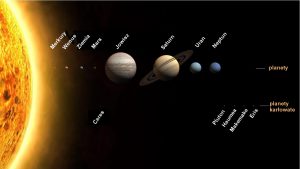
(źródło: Wikipedia)
Gdy powiem, że Słońce ma średnicę około 1 391 000 km, wiele osób po prostu stwierdzi: Aha. I tyle. Jednak wystarczy prosta ilustracja, jak obok, aby łatwiej sobie wyobrazić jego ogrom.
Dla odmiany przedstawiona ilustracja zupełnie nie oddaje odległości pomiędzy planetami, gdyż zostały one ściśnięte do małego obrazka. Należy o tym pamiętać – wykres może również wprowadzać w błąd. Celowo, lub przypadkowo.
Nie wszystkie wykresy mogą być tak ładne, jak omawiane porównanie wielkości, jednak nawet proste wykresy słupkowe, kolumnowe czy kołowe pozwalają nam łatwiej zrozumieć te zależności. Poniżej wykres kolumnowy porównujący Słońce z Ziemią, Księżycem i Marsem. Skala różnicy jest tak duża, że Księżyca nie widać wcale, a Ziemia i Mars są jedynie cieniutkimi kreseczkami. Gdy z wykresu usuniemy Słońce, porównanie będzie wyglądało nieco inaczej.
Skala różnicy jest tak duża, że Księżyca nie widać wcale, a Ziemia i Mars są jedynie cieniutkimi kreseczkami. Gdy z wykresu usuniemy Słońce, porównanie będzie wyglądało nieco inaczej.
 Tym razem ładnie widać, o ile od Ziemi mniejszą planetą jest Mars, który jest na celowniku amerykańskich kolonizatorów.
Tym razem ładnie widać, o ile od Ziemi mniejszą planetą jest Mars, który jest na celowniku amerykańskich kolonizatorów.
Wykresy są potężnym narzędziem w rękach polityki, biznesu, finansów. Narzędziem, które jeśli jest dobrze użyte, pomoże widzom zrozumieć lepiej dane liczbowe. No właśnie – jeśli jest dobrze użyte. O przykładzie złego użycia możesz przeczytać na przykład tutaj.
Tworzymy wykresy
Wykres jest zawsze graficznym przedstawieniem danych liczbowych. Do jego stworzenia przestępujemy więc mając już wcześniej dane. Mogą to być dane wpisane w arkusz specjalnie w celu utworzenia wykresu, albo wręcz dane, które są efektem obliczeń i które mają po prostu zostać zobrazowane.
Ćwiczenie 1: Ziemia, Księżyc, Mars
- W komórkę B4 wpisz słowo Ziemia
- W komórkę B5 wpisz słowo Księżyc
- W komórkę B6 wpisz słowo Mars
- W kolumnie C, w komórkach C4, C5, C6 wpisz wartości średnic tych planet uzyskując takie zestawienie:

- Zaznacz obszar 6 komórek (od B4 do C6) i wybierz Wstaw → Wykres z menu arkusza.
W efekcie tego ćwiczenia, powinien powstać wykres podobny do prezentowanego wyżej w artykule. Jest to domyślny typ wykresu, czyli kolumnowy (nie, nie słupkowy, choć słupkowy jest bardzo podobny). Choć może się też zdarzyć, że otrzymasz inny wykres, na przykład taki:
Dzieje się tak dlatego, że arkusz Google próbuje dobrać wygląd wykresu tak, jak jego sztuczna inteligencja podpowiada, że będzie najlepiej. Na szczęście wszystko można w każdej chwili zmienić, jeśli się okaże że googlowa inteligencja nie wybrała mądrze. Choć w tym wypadku chyba nawet się wykazała – kołowe przedstawienie średnic tych ciał niebieskich też nie jest takie złe. Choć moim zdaniem, na kolumnach lepiej widać iż średnica Marsa stanowi ledwie połowę ziemskiej.
Ćwiczenie 2: Zmiana danych
Dane połączone są trwale z wykresem i nawet gdy już on powstanie, danych kasować nie wolno, a każda ich zmiana powoduje, że wykres automatycznie się dostosowuje do nowych informacji.
- Zmień nazwę Księżyc na Jowisz
- Zmień wartość średnicy dawnego Księżyca, a obecnego Jowisza, na odpowiadającą prawdzie (69911)
Torcik uległ drobnej zmianie, prawda? A może kolumny? Cokolwiek by sztuczna inteligencja nie dobrała, to po zmianie danych, kształt wykresu musiał również ulec zmianie.
Ćwiczenie 3: Typ wykresu
Po dwukrotnym kliknięciu w wykres, po prawej stronie pojawia się okno o nazwie Edytor wykresów. Na samej jego górze, w zakładce Konfiguracja znajduje się pole Typ wykresu. U mnie wygląda to tak:
Mam nadzieję, że sztuczna inteligencja nie namieszała i również masz do wyboru te trzy typy wykresów, czyli: Kołowy, Kolumnowy (pionowe słupki) i Słupkowy (poziome słupki). Nawet jeżeli nie, to wystarczy przewinąć niżej, aby dotrzeć do większej liczby typów, np. takich:
- Ustaw typ wykresu na słupkowy (poziome paski w prawo)
- Ustaw typ wykresu na pierścieniowy (koło z dziurą w środku)
- Ustaw typ wykresu na kolumnowy (pionowe paski)
- Za każdym razem przemyśl, czy ten typ wykresu jest właściwy dla tych danych i co z niego można wyczytać.
Ćwiczenie 4: Tytuł wykresu
Niezależnie od typu wykresu, nie do końca wiadomo, co on przedstawia. Porównanie Ziemi, Marsa i Jowisza – tyle można się domyślić. Jednak osoba postronna nie wpadnie prawdopodobnie na to, że porównywane są średnice. Przecież może chodzić o obwód, wagę, dochód na jednego mieszkańca w boliwarach (waluta Wenezueli, zniszczona przez socjalizm, podobnie jak całe bogactwo tego kraju) czy cokolwiek innego. Warto więc dodać tytuł.
- Wejdź w Edytor wykresów, podobnie jak w ćwiczeniu poprzednim
- Uruchom zakładkę Dostosuj → Tytuły wykresów i osi
- W pole Tekst tytułu wpisz np. Średnice planet
- Możesz jeszcze wybrać pogrubienie oraz wyśrodkować tytuł w sekcji Format tytułu. U mnie wygląda to tak:
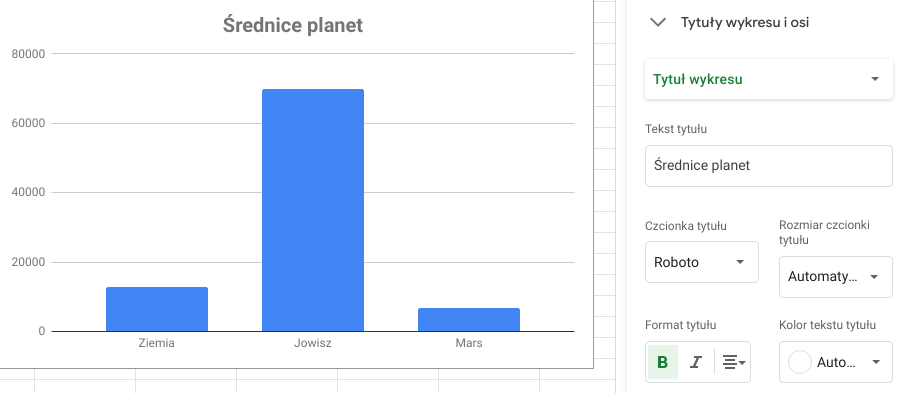
Samodzielna praca
Ćwiczenie 4. Samodzielna praca z wykresami
- Otwórz plik: https://bit.ly/kag06-wykresy (lub kliknij tutaj)
- Utwórz kopię na swoim dysku Google (Plik → Utwórz kopię)
- Wykonuj zadania na kolejnych zakładkach arkusza
- Jeżeli masz kłopot z wykonaniem pracy, możesz zapisać się na facebookową grupę Edukacja gwarantowana
Wersja video





